JDK 介绍
Open JDK 和 Oracle JDK区别
- OpenJDK是Java开发工具包的开源实现
- Oracle JDK是Java开发工具包的官方Oracle版本
- 尽管OpenJDK已经足够满足大多数的案例,但是许多程序比如Android Studio建议使用Oracle JDK, 以避免UI/性问题
OpenJDK 安装与卸载
OpenJDK 安装
在终端,输入以下安装命令:
sudo apt-get install default-jdk特殊地, 如果你想要安装Java 8, Java 7或者Java 6等等,你可以使用openjdk-7-jdk/openjdk-6jdk, 但是记住在此之前安装openjdk-7-jre/openjdk-6-jre
OpenJDK 卸载
sudo apt-get remove openjdk*Oracle JDK 安装与卸载
第一种:使用源安装
在终端,输入以下安装命令
sudo add-apt-repository ppa:webupd8team/java //java8 和 java9 共用
sudo apt-get update
sudo apt-get install oracle-java8-installer //选择确认条款,用Tab键切换
sudo apt-get install oracle-java8-set-default // 设置环境变量如果你想安装Java 7、Java9, 在上面的命令中相应地用java7、java9代替java8
JDK不同版本的切换
如果即安装了jdk7,又安装了jdk8,要实现两者的切换,输入以下命令:
//jdk8 切换到jdk7
sudo update-java-alternatives -s java-7-oracle
//jdk7 切换到jdk8
sudo update-java-alternatives -s java-8-oracle第二种:通过bin包安装
下载地址:http://www.oracle.com/technetwork/java/javase/downloads/jdk8-downloads-2133151.html
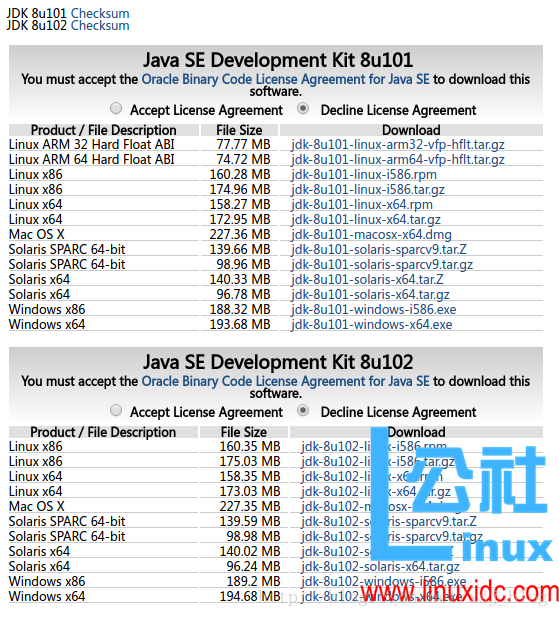
使用如下命令解压:
sudo tar zxvf ./jdk-8u101-linux-x64.tar.gz为了方便管理, 可将解压后的文件移至另一个文件夹, 笔者将文件移至了/usr/java/jdk1.8.0_101目录下.
为了方便下一步设置环境变量,将文件夹换了个短点的名字- jdk1.8
设置环境变量
编辑.bashrc文件
JAVA_HOME=/usr/java/jdk1.8.0_101
JRE_HOME=$JAVA_HOME/jre
JAVA_BIN=$JAVA_HOME/bin
CLASSPATH=.:$JAVA_HOME/lib/dt.jar:$JAVA_HOME/lib/tools.jar:$JRE_HOME/lib
PATH=$PATH:$JAVA_HOME/bin:$JRE_HOME/bin
export JAVA_HOME JRE_HOME PATH CLASSPATH为了让更改立即生效,请在终端执行如下命令:
source ~/.bashrcJDK 验证
输入以下命令验证:
java -version






















 182
182

 被折叠的 条评论
为什么被折叠?
被折叠的 条评论
为什么被折叠?








